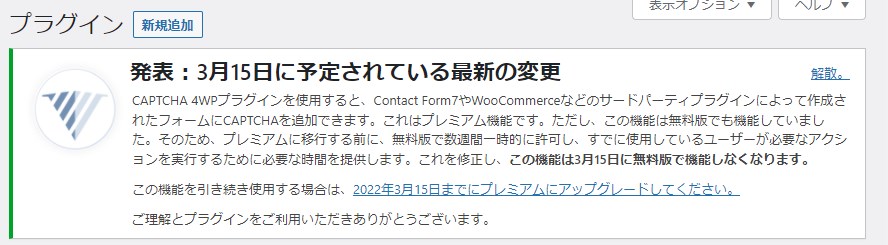
「Google reCaptcha」のWordPress用のプラグインが有料化されるようで、3月15日以降に無料版の機能制限がかかるようになるみたいです。
そこで似たようなプラグインの「hCaptcha for WordPress」を導入することにしました。手順をまとめておきます。
「hCaptcha for WordPress」の導入方法
WordPressのプラグインで「hCaptcha for WordPress」を入れておこう
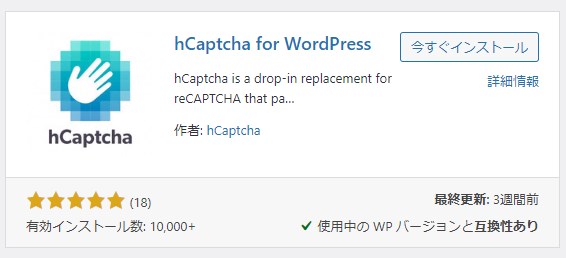
WordPressのプラグインから「新規追加」を選び、「hCaptcha for WordPress」をインストールして有効可しておきましょう。
「hCaptcha」の公式サイトに行こう
「hCaptcha」の公式サイトへ行きます。
「サインアップ」から無料版を開こう
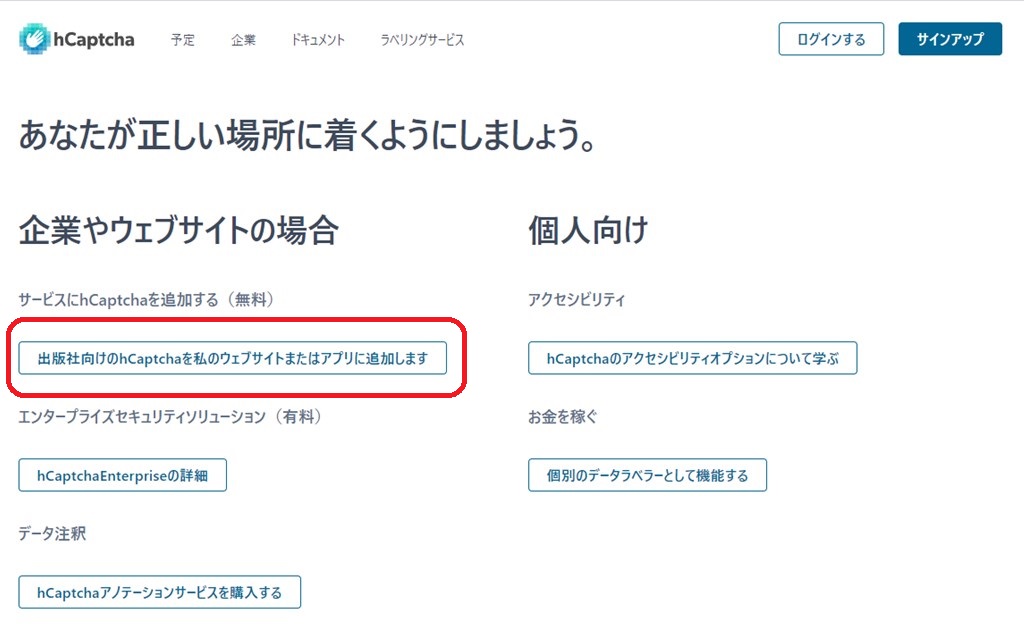
「サインアップ」をクリックするとこの画面になります。(右クリックで日本語翻訳しています。)
無料版のものをクリックしましょう。
ログインしよう
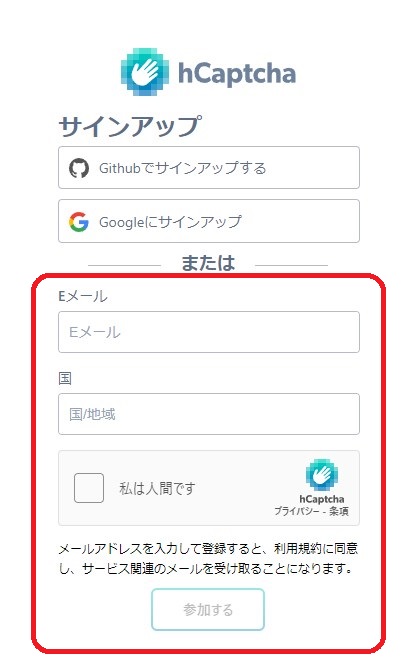
自分のメールアドレスと国(Japan)を入力して、「私は人間です」にチェックを入れて「参加する」を押しましょう。
サイトキーと秘密キーが表示される
「サイトキー」と「秘密キー」が表示されます。(キーをクリックすると勝手にコピーされます。)
これを「hCaptcha for WordPress」の設定画面に表示される「hCaptcha Site Key」「hCaptcha Secret Key」に貼り付けましょう。
「hCaptcha Size」は「Invisible」
「hCaptcha Size」は「Invisible」にしておきました。
コンパクトの方がいいのかもしれません。
追記:「Invisible」ですが、ログイン時など写真を選択するのがきちんと出てきたので問題なさそうです。
必要なものにチェックをつけよう
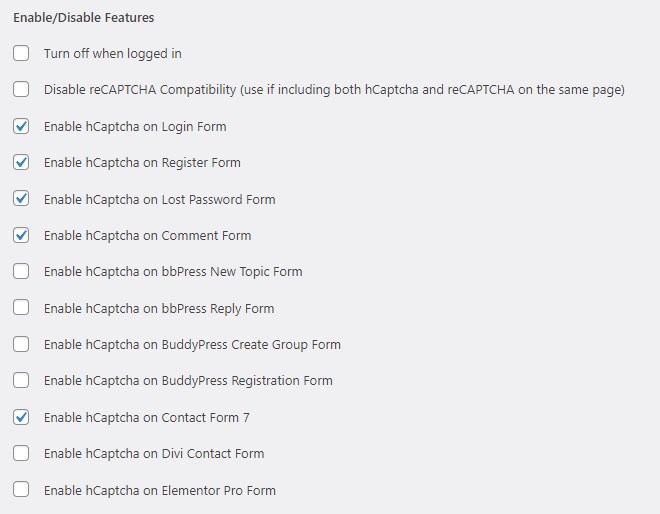
必要なものにチェックを付けておきましょう。
「Google reCaptcha」を削除しておこう
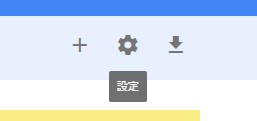
「Google reCaptcha」を導入しているのであれば、登録しているサイトを削除しておきましょう。

「設定」をクリックすると右上の方に「ゴミ箱」が出てくるので削除できます。
プラグインを削除しておこう
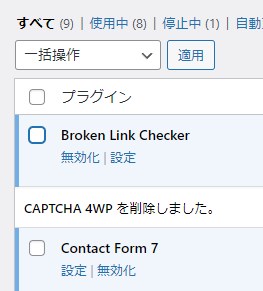
「CAPTCHA 4WP」はもう必要ないので、「無効化」→「削除」しておきましょう。
あとがき
メールアドレスさえあれば登録できるので、難しい作業やパスワードなどの入力がなくすごく簡単でした。あとはどれぐらいガードできるかですね。
それにしても有料化はビックリでした。英語で書かれているので何なのかさっぱりでしたが、右クリックで日本語訳してみるとそのように書かれていて、お問い合わせのガードができなくなるのはやばいということで早速導入することにしました。

コメント